يُعد حظر الإطارات المنبثقة إحدى ميزات Internet Explorer التي تم تقديمها في نظام التشغيل Windows XP ويتم تمكينها افتراضيًا. يؤدي هذا إلى إزالة النوافذ المنبثقة التلقائية والخلفية ، ولكنه لا يؤثر على النوافذ المفتوحة من قبل المستخدم.
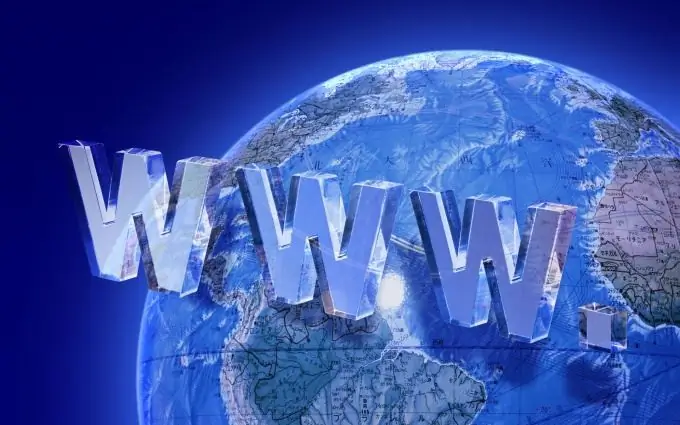
ضروري
ويندوز إكس بي
تعليمات
الخطوة 1
انقر فوق الزر "ابدأ" للدخول إلى القائمة الرئيسية للنظام وانتقل إلى "كافة البرامج" لتعطيل إمكانية النوافذ المنبثقة. قد تكون هذه العملية ضرورية فقط إذا قمت بتعطيل مانع النوافذ المنبثقة الافتراضي مسبقًا.
الخطوة 2
افتح Internet Explorer وحدد Pop-up Blocker من قائمة أدوات نافذة التطبيق.
الخطوه 3
حدد Enable Pop-up Blocker أو Disable Pop-up Blocker في مربع الحوار الذي يظهر ثم انقر فوق "موافق". هناك طريقة أخرى للتحكم في هذا التحكم وهي باستخدام نافذة خيارات الإنترنت.
الخطوة 4
ارجع إلى قائمة ابدأ الرئيسية وانتقل إلى كافة البرامج.
الخطوة الخامسة
افتح Internet Explorer وحدد الأمر "Internet Options" من قائمة "Tools" في نافذة البرنامج.
الخطوة 6
انقر فوق علامة التبويب الخصوصية وحدد المربع حظر النوافذ المنبثقة لتعطيل العرض ، أو قم بإلغاء تحديد هذا المربع لتمكين العرض.
الخطوة 7
حدد خيارات حظر الإطارات المنبثقة ضمن حاجب النوافذ المنبثقة في قائمة أدوات Internet Explorer.
الخطوة 8
أدخل عنوان موقع ويب في حقل "عنوان موقع الويب المسموح به" للسماح بالنوافذ المنبثقة من موقع الويب المحدد وانقر فوق الزر "إضافة".
الخطوة 9
حدد عالي: حظر جميع النوافذ المنبثقة (Ctrl للتداخل) لمنع النوافذ المنبثقة من الظهور ، وانقر فوق إغلاق.
الخطوة 10
حدد المربع بجوار "تنبيه عندما يتم حظر النافذة المنبثقة" لتكوين صوت التنبيه وانقر فوق الزر "إغلاق".






